任务栏时间不见了
- 格式:doc
- 大小:334.00 KB
- 文档页数:3
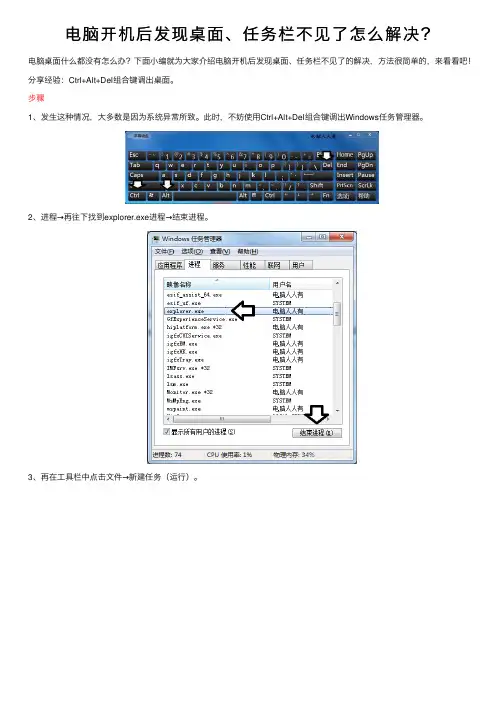
电脑开机后发现桌⾯、任务栏不见了怎么解决?
电脑桌⾯什么都没有怎么办?下⾯⼩编就为⼤家介绍电脑开机后发现桌⾯、任务栏不见了的解决,⽅法很简单的,来看看吧!分享经验:Ctrl+Alt+Del组合键调出桌⾯。
步骤
1、发⽣这种情况,⼤多数是因为系统异常所致。
此时,不妨使⽤Ctrl+Alt+Del组合键调出Windows任务管理器。
2、进程→再往下找到explorer.exe进程→结束进程。
3、再在⼯具栏中点击⽂件→新建任务(运⾏)。
4、在弹出的运⾏框中点击浏览。
5、再依次找到系统盘(通常是C盘)→Windows⽂件夹。
6、再找到explorer.exe进程→打开。
稍后,桌⾯和任务栏就会⾃动弹出来了。
7、如果还是有问题,可以在Windows⽂件夹(⽅法同上)中找到 regedit 程序,并双击打开注册表编辑器。
8、依次定位到:HKEY_LOCAL_MACHINE\SOFTWARE\Microsoft\Windows NT\CurrentVersion\Winlogon 右侧窗⼝找到Shell字符串,确保这⾥的数值数据为explorer.exe(如果不是,双击打开修改之→确定)。
9、如果还有问题,可以尝试创建新的账户(尤其适合账户⽂件毁损的情况)。
以上就是电脑开机后发现桌⾯、任务栏不见了的⽅法介绍,操作很简单的,⼤家学会了吗?希望这篇⽂章能对⼤家有所帮助!。
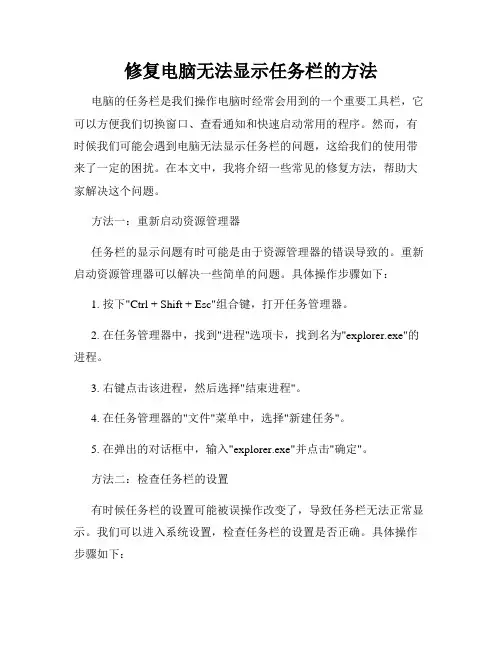
修复电脑无法显示任务栏的方法电脑的任务栏是我们操作电脑时经常会用到的一个重要工具栏,它可以方便我们切换窗口、查看通知和快速启动常用的程序。
然而,有时候我们可能会遇到电脑无法显示任务栏的问题,这给我们的使用带来了一定的困扰。
在本文中,我将介绍一些常见的修复方法,帮助大家解决这个问题。
方法一:重新启动资源管理器任务栏的显示问题有时可能是由于资源管理器的错误导致的。
重新启动资源管理器可以解决一些简单的问题。
具体操作步骤如下:1. 按下"Ctrl + Shift + Esc"组合键,打开任务管理器。
2. 在任务管理器中,找到"进程"选项卡,找到名为"explorer.exe"的进程。
3. 右键点击该进程,然后选择"结束进程"。
4. 在任务管理器的"文件"菜单中,选择"新建任务"。
5. 在弹出的对话框中,输入"explorer.exe"并点击"确定"。
方法二:检查任务栏的设置有时候任务栏的设置可能被误操作改变了,导致任务栏无法正常显示。
我们可以进入系统设置,检查任务栏的设置是否正确。
具体操作步骤如下:1. 右键点击桌面上的空白处,选择"个性化"。
2. 在个性化设置界面中,点击"任务栏"选项。
3. 检查"自动隐藏任务栏"选项是否被选中,如果选中了,取消该选项。
4. 确保"锁定任务栏"选项被选中,如果未选中,选择该选项。
方法三:通过注册表编辑修复如果以上方法无效,我们可以尝试通过编辑注册表来解决问题。
请注意,在进行注册表编辑之前,请备份注册表以防止意外情况发生。
具体操作步骤如下:1. 按下"Win + R"组合键,打开运行对话框。
2. 输入"regedit"并点击"确定",打开注册表编辑器。
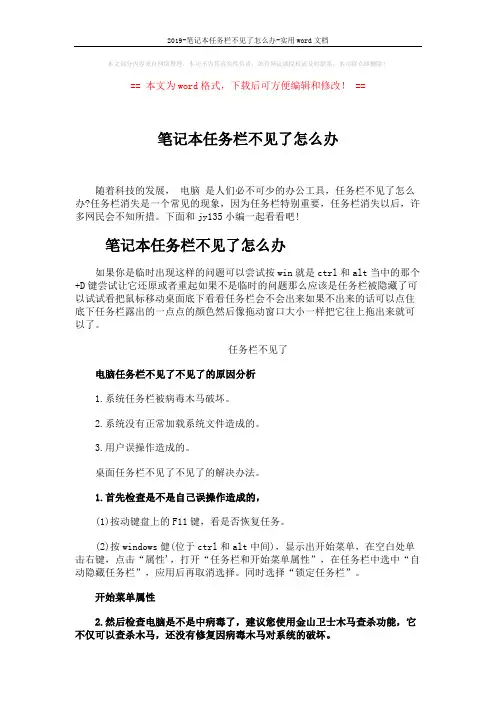
2019-笔记本任务栏不见了怎么办-实用word文档
本文部分内容来自网络整理,本司不为其真实性负责,如有异议或侵权请及时联系,本司将立即删除!
== 本文为word格式,下载后可方便编辑和修改! ==
笔记本任务栏不见了怎么办
随着科技的发展,电脑是人们必不可少的办公工具,任务栏不见了怎么办?任务栏消失是一个常见的现象,因为任务栏特别重要,任务栏消失以后,许多网民会不知所措。
下面和jy135小编一起看看吧!
笔记本任务栏不见了怎么办
如果你是临时出现这样的问题可以尝试按win就是ctrl和alt当中的那个+D键尝试让它还原或者重起如果不是临时的问题那么应该是任务栏被隐藏了可以试试看把鼠标移动桌面底下看看任务栏会不会出来如果不出来的话可以点住底下任务栏露出的一点点的颜色然后像拖动窗口大小一样把它往上拖出来就可以了。
任务栏不见了
电脑任务栏不见了不见了的原因分析
1.系统任务栏被病毒木马破坏。
2.系统没有正常加载系统文件造成的。
3.用户误操作造成的。
桌面任务栏不见了不见了的解决办法。
1.首先检查是不是自己误操作造成的,
(1)按动键盘上的F11键,看是否恢复任务。
(2)按windows健(位于ctrl和alt中间),显示出开始菜单,在空白处单击右键,点击“属性',打开“任务栏和开始菜单属性”,在任务栏中选中“自动隐藏任务栏”,应用后再取消选择。
同时选择“锁定任务栏”。
开始菜单属性
2.然后检查电脑是不是中病毒了,建议您使用金山卫士木马查杀功能,它不仅可以查杀木马,还没有修复因病毒木马对系统的破坏。
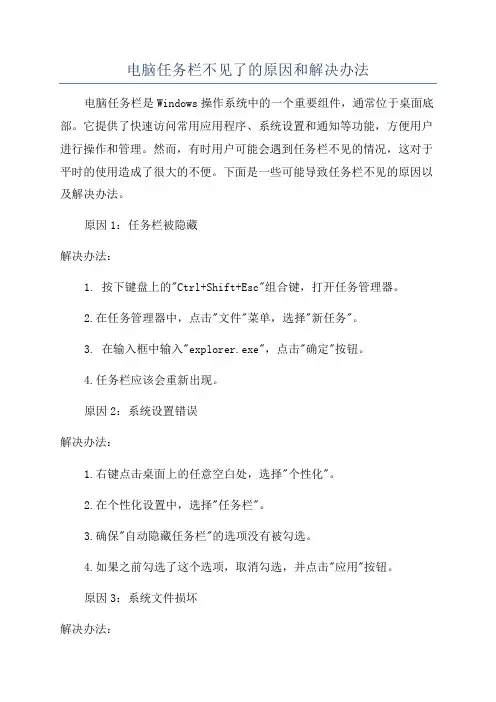
电脑任务栏不见了的原因和解决办法电脑任务栏是Windows操作系统中的一个重要组件,通常位于桌面底部。
它提供了快速访问常用应用程序、系统设置和通知等功能,方便用户进行操作和管理。
然而,有时用户可能会遇到任务栏不见的情况,这对于平时的使用造成了很大的不便。
下面是一些可能导致任务栏不见的原因以及解决办法。
原因1:任务栏被隐藏解决办法:1. 按下键盘上的"Ctrl+Shift+Esc"组合键,打开任务管理器。
2.在任务管理器中,点击"文件"菜单,选择"新任务"。
3. 在输入框中输入"explorer.exe",点击"确定"按钮。
4.任务栏应该会重新出现。
原因2:系统设置错误解决办法:1.右键点击桌面上的任意空白处,选择"个性化"。
2.在个性化设置中,选择"任务栏"。
3.确保"自动隐藏任务栏"的选项没有被勾选。
4.如果之前勾选了这个选项,取消勾选,并点击"应用"按钮。
原因3:系统文件损坏解决办法:1. 按下键盘上的"Ctrl+Shift+Esc"组合键,打开任务管理器。
2.在任务管理器中,点击"文件"菜单,选择"新任务"。
3. 在输入框中输入"sfc /scannow",点击"确定"按钮。
4.等待系统扫描和修复被损坏的文件。
5.重启电脑,并检查任务栏是否重新出现。
原因4:恶意软件感染解决办法:1.运行杀毒软件进行全盘扫描,检查是否有病毒或恶意软件感染。
2.如果杀毒软件发现恶意软件,请按照软件指引进行清理或隔离。
3.重启电脑,并检查任务栏是否重新出现。
原因5:系统错误或故障解决办法:1. 按下键盘上的"Ctrl+Shift+Esc"组合键,打开任务管理器。
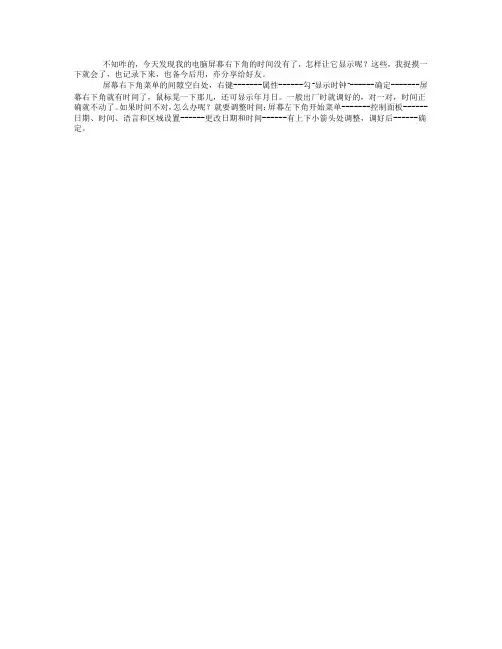
不知咋的,今天发现我的电脑屏幕右下角的时间没有了,怎样让它显示呢?这些,我捉摸一下就会了,也记录下来,也备今后用,亦分享给好友。
屏幕右下角菜单的间隙空白处,右键-------属性------勾“显示时钟”------确定-------屏幕右下角就有时间了,鼠标晃一下那儿,还可显示年月日。
一般出厂时就调好的,对一对,时间正确就不动了。
如果时间不对,怎么办呢?就要调整时间:屏幕左下角开始菜单-------控制面板------日期、时间、语言和区域设置------更改日期和时间------有上下小箭头处调整,调好后------确定。
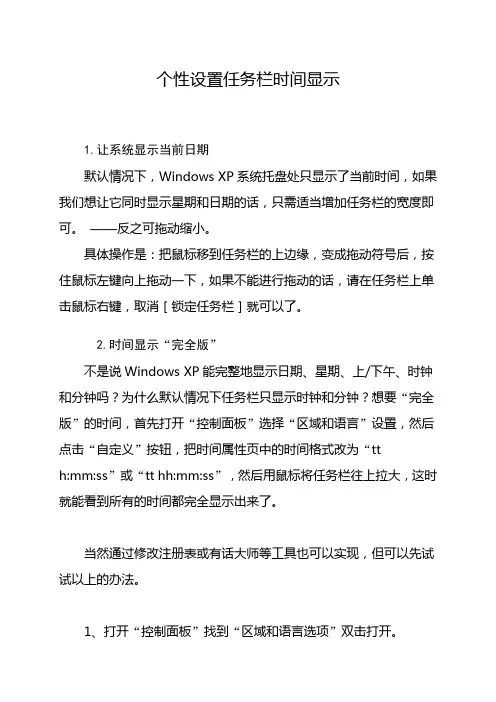
个性设置任务栏时间显示1.让系统显示当前日期默认情况下,Windows XP系统托盘处只显示了当前时间,如果我们想让它同时显示星期和日期的话,只需适当增加任务栏的宽度即可。
——反之可拖动缩小。
具体操作是:把鼠标移到任务栏的上边缘,变成拖动符号后,按住鼠标左键向上拖动一下,如果不能进行拖动的话,请在任务栏上单击鼠标右键,取消[锁定任务栏]就可以了。
2.时间显示“完全版”不是说Windows XP能完整地显示日期、星期、上/下午、时钟和分钟吗?为什么默认情况下任务栏只显示时钟和分钟?想要“完全版”的时间,首先打开“控制面板”选择“区域和语言”设置,然后点击“自定义”按钮,把时间属性页中的时间格式改为“tth:mm:ss”或“tt hh:mm:ss”,然后用鼠标将任务栏往上拉大,这时就能看到所有的时间都完全显示出来了。
当然通过修改注册表或有话大师等工具也可以实现,但可以先试试以上的办法。
1、打开“控制面板”找到“区域和语言选项”双击打开。
2、在“区域选项”卡中点击“自定义”按钮。
3、在这里我们要选“日期”选项卡。
4、在“日期”选项卡的最下方有一个“长日期”选项,找到“长日期格式”选项。
5、“长日期格式”选项默认格式“yyyy'年'M'月'd'日'”,这样是不显示星期的。
6.要显示星期:点击选择“dddd yyyy'年'M'月'd'日'”或“dddd yyyy MMdd”格式,注意看上面的“长日期示例”,选择你喜欢的格式后“确定”就OK了。
不想显示星期,看上面的5题。
7.还可以显示个性化的,比如自己心爱的人的名字,在时间前面加tt,如:比如;tt hh:mm:ss(也可以hh:mm:ss tt显示方法可是有区别的偶,大家不妨试一下)然后am符号和pm符号填上你想填写的名字就可以了其实am代表上午,pm代表下午,如果am后面加上小王,就是上午显示小王,pm后面加上米米,就是下午的时候显示米米咯。
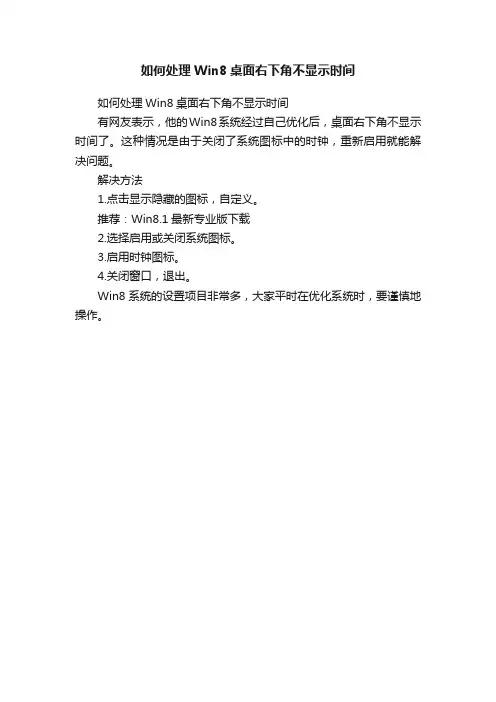

电脑底部菜单栏不见在使用电脑过程中,我们经常会遇到各种问题。
其中之一就是底部菜单栏不见了。
当我们习惯了底部菜单栏上的各种快捷方式和任务栏图标时,突然发现底部菜单栏不见了,会给我们的使用体验带来很大的不便。
但是,不必担心,这个问题通常是可以解决的。
在本文中,我们将探讨一些常见的原因和解决方案。
首先,我们需要确定底部菜单栏确实不见了。
有时候,我们可能只是不小心将任务栏设置为自动隐藏了。
在这种情况下,我们只需要将鼠标移动到屏幕底部,任务栏就会重新出现。
如果这不是问题的原因,接下来我们可以进行以下检查。
1. 检查任务栏设置:右键单击屏幕底部空白处,选择“任务栏设置”。
确保“自动隐藏任务栏”选项处于关闭状态。
如果已经开启,请将其关闭。
2. 清除任务栏缓存:打开任务管理器,右键单击任务栏并选择“任务管理器”。
在“进程”标签中,查找并右键单击“Windows资源管理器”,然后选择“重新启动”。
等待一段时间,任务栏将会重新加载。
3. 检查显示设置:有时候,电脑的显示设置可能会导致底部菜单栏不可见。
右键单击桌面上的空白处,选择“显示设置”,确保“多个显示屏幕”选项处于关闭状态,并且设置正确的显示器分辨率。
4. 检查病毒和恶意软件:恶意软件可能会引起各种问题,包括隐藏任务栏。
使用可信赖的安全软件进行全面扫描,确保系统没有受到病毒或恶意软件的侵害。
5. 恢复系统设置:有时候,一些系统设置的更改可能会导致任务栏不可见。
你可以尝试恢复系统设置到最近的一个可用的还原点。
在开始菜单中搜索“创建还原点”,然后在打开的窗口中选择“系统还原”。
6. 更新显卡驱动程序:底部菜单栏不见的问题有时候与显卡驱动程序有关。
打开设备管理器,找到并展开“显示适配器”选项。
右键单击你的显卡并选择“更新驱动程序”。
如果有可用的更新,安装它们并重新启动电脑。
7. 创建一个新的用户账户:有时候,用户账户的损坏可能导致任务栏不可见。
创建一个新的用户账户,然后登录进去查看是否仍然存在这个问题。
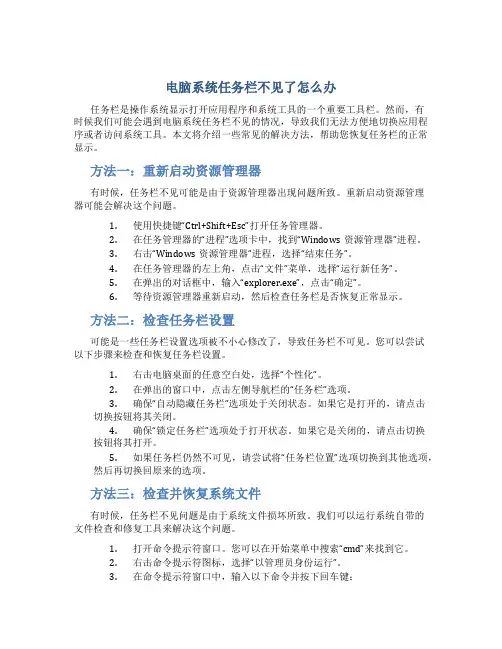
电脑系统任务栏不见了怎么办任务栏是操作系统显示打开应用程序和系统工具的一个重要工具栏。
然而,有时候我们可能会遇到电脑系统任务栏不见的情况,导致我们无法方便地切换应用程序或者访问系统工具。
本文将介绍一些常见的解决方法,帮助您恢复任务栏的正常显示。
方法一:重新启动资源管理器有时候,任务栏不见可能是由于资源管理器出现问题所致。
重新启动资源管理器可能会解决这个问题。
1.使用快捷键“Ctrl+Shift+Esc”打开任务管理器。
2.在任务管理器的“进程”选项卡中,找到“Windows资源管理器”进程。
3.右击“Windows资源管理器”进程,选择“结束任务”。
4.在任务管理器的左上角,点击“文件”菜单,选择“运行新任务”。
5.在弹出的对话框中,输入“explorer.exe”,点击“确定”。
6.等待资源管理器重新启动,然后检查任务栏是否恢复正常显示。
方法二:检查任务栏设置可能是一些任务栏设置选项被不小心修改了,导致任务栏不可见。
您可以尝试以下步骤来检查和恢复任务栏设置。
1.右击电脑桌面的任意空白处,选择“个性化”。
2.在弹出的窗口中,点击左侧导航栏的“任务栏”选项。
3.确保“自动隐藏任务栏”选项处于关闭状态。
如果它是打开的,请点击切换按钮将其关闭。
4.确保“锁定任务栏”选项处于打开状态。
如果它是关闭的,请点击切换按钮将其打开。
5.如果任务栏仍然不可见,请尝试将“任务栏位置”选项切换到其他选项,然后再切换回原来的选项。
方法三:检查并恢复系统文件有时候,任务栏不见问题是由于系统文件损坏所致。
我们可以运行系统自带的文件检查和修复工具来解决这个问题。
1.打开命令提示符窗口。
您可以在开始菜单中搜索“cmd”来找到它。
2.右击命令提示符图标,选择“以管理员身份运行”。
3.在命令提示符窗口中,输入以下命令并按下回车键:sfc /scannow这个命令会启动系统文件检查和修复工具,它会扫描系统文件并尝试修复任何损坏的文件。
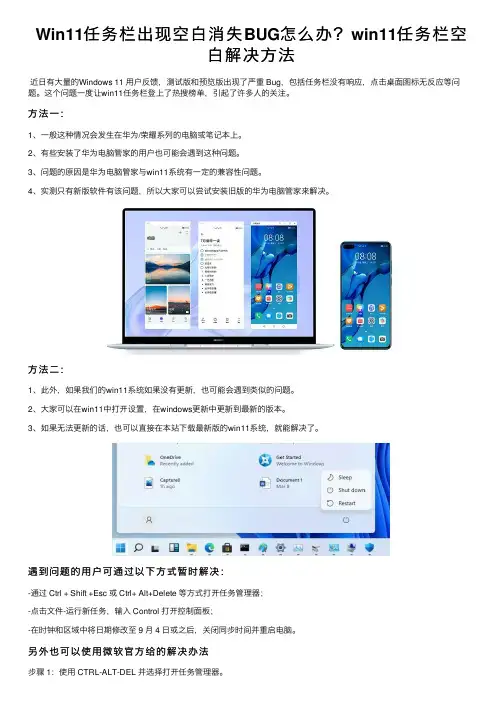
Win11任务栏出现空⽩消失BUG怎么办?win11任务栏空⽩解决⽅法近⽇有⼤量的Windows 11 ⽤户反馈,测试版和预览版出现了严重 Bug,包括任务栏没有响应,点击桌⾯图标⽆反应等问题。
这个问题⼀度让win11任务栏登上了热搜榜单,引起了许多⼈的关注。
⽅法⼀:1、⼀般这种情况会发⽣在华为/荣耀系列的电脑或笔记本上。
2、有些安装了华为电脑管家的⽤户也可能会遇到这种问题。
3、问题的原因是华为电脑管家与win11系统有⼀定的兼容性问题。
4、实测只有新版软件有该问题,所以⼤家可以尝试安装旧版的华为电脑管家来解决。
⽅法⼆:1、此外,如果我们的win11系统如果没有更新,也可能会遇到类似的问题。
2、⼤家可以在win11中打开设置,在windows更新中更新到最新的版本。
3、如果⽆法更新的话,也可以直接在本站下载最新版的win11系统,就能解决了。
遇到问题的⽤户可通过以下⽅式暂时解决:-通过 Ctrl + Shift +Esc 或 Ctrl+ Alt+Delete 等⽅式打开任务管理器;-点击⽂件-运⾏新任务,输⼊ Control 打开控制⾯板;-在时钟和区域中将⽇期修改⾄ 9 ⽉ 4 ⽇或之后,关闭同步时间并重启电脑。
另外也可以使⽤微软官⽅给的解决办法步骤 1:使⽤ CTRL-ALT-DEL 并选择打开任务管理器。
步骤2:选择任务管理器底部的“更多详细信息”以展开任务管理器。
第 3 步:转到“⽂件”并选择“运⾏新任务”。
第 4 步:在“打开”字段中键⼊“cmd”。
第 5 步:粘贴以下内容(所有内容均以粗体显⽰):reg delete HKCU\SOFTWARE\Microsoft\Windows\CurrentVersion\IrisService /f && shutdown -r -t 0第 6 步:按 Enter,然后您的 PC 应该会重新启动。
重新启动后,⼀切都应该恢复正常。
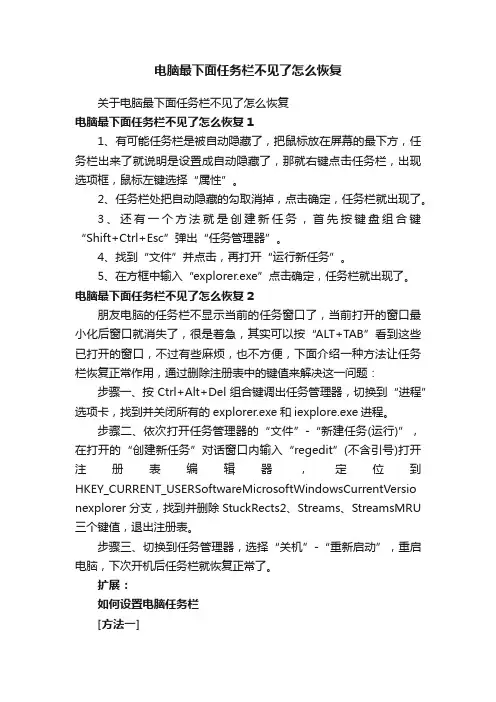
电脑最下面任务栏不见了怎么恢复关于电脑最下面任务栏不见了怎么恢复电脑最下面任务栏不见了怎么恢复11、有可能任务栏是被自动隐藏了,把鼠标放在屏幕的最下方,任务栏出来了就说明是设置成自动隐藏了,那就右键点击任务栏,出现选项框,鼠标左键选择“属性”。
2、任务栏处把自动隐藏的勾取消掉,点击确定,任务栏就出现了。
3、还有一个方法就是创建新任务,首先按键盘组合键“Shift+Ctrl+Esc”弹出“任务管理器”。
4、找到“文件”并点击,再打开“运行新任务”。
5、在方框中输入“explorer.exe”点击确定,任务栏就出现了。
电脑最下面任务栏不见了怎么恢复2朋友电脑的任务栏不显示当前的任务窗口了,当前打开的窗口最小化后窗口就消失了,很是着急,其实可以按“ALT+TAB”看到这些已打开的窗口,不过有些麻烦,也不方便,下面介绍一种方法让任务栏恢复正常作用,通过删除注册表中的键值来解决这一问题:步骤一、按Ctrl+Alt+Del组合键调出任务管理器,切换到“进程”选项卡,找到并关闭所有的explorer.exe和iexplore.exe进程。
步骤二、依次打开任务管理器的“文件”-“新建任务(运行)”,在打开的“创建新任务”对话窗口内输入“regedit”(不含引号)打开注册表编辑器,定位到HKEY_CURRENT_USERSoftwareMicrosoftWindowsCurrentVersio nexplorer分支,找到并删除StuckRects2、Streams、StreamsMRU 三个键值,退出注册表。
步骤三、切换到任务管理器,选择“关机”-“重新启动”,重启电脑,下次开机后任务栏就恢复正常了。
扩展:如何设置电脑任务栏[方法一]可以把自己常用的软件添加到任务栏上的.快速启动栏,这样启动程序只须在任务栏上单击。
第一步:在“资源管理器”或“我的电脑”中,找到要添加到快速启动栏的程序文件。
第二步:按下鼠标左键,拖动程序到快速启动栏适当位置。
如何解决Windows系统任务栏消失问题Windows操作系统是目前最为常见和广泛使用的操作系统之一,然而,有时候我们可能会遇到一些问题,比如任务栏突然消失了。
这不仅会影响我们的日常使用,还可能导致我们无法方便地切换窗口、查看通知和管理系统功能。
那么,如何解决Windows系统任务栏消失问题呢?本文将为您提供一些解决方案。
1. 检查任务栏设置首先,我们需要确保任务栏设置没有被意外更改。
右键点击桌面上的空白处,选择“个性化”选项,然后点击“任务栏”选项卡。
在这里,确保“自动隐藏任务栏”选项未被勾选。
如果已经勾选,取消勾选并应用更改。
2. 重新启动Windows资源管理器任务栏的消失可能是由于Windows资源管理器出现问题所致。
要解决这个问题,可以通过重新启动Windows资源管理器来恢复任务栏。
按下“Ctrl + Shift + Esc”组合键打开任务管理器,然后在“进程”选项卡中找到“Windows资源管理器”进程,右键点击它并选择“结束任务”。
接下来,点击“文件”菜单,选择“新建任务”,输入“explorer.exe”并点击“确定”来重新启动Windows资源管理器。
3. 检查系统错误有时候,任务栏的消失可能是由于系统错误引起的。
我们可以通过运行系统文件检查器来修复这些错误。
按下“Win + X”组合键,选择“命令提示符(管理员)”选项。
在命令提示符窗口中,输入“sfc /scannow”并按下回车键。
系统文件检查器将会扫描并修复任何发现的错误。
完成后,重新启动计算机并检查任务栏是否恢复正常。
4. 检查第三方软件冲突有时候,第三方软件可能与Windows系统产生冲突,导致任务栏消失。
为了解决这个问题,可以尝试在安全模式下启动计算机。
按下“Win + R”组合键打开运行对话框,输入“msconfig”并按下回车键。
在“常规”选项卡中,选择“选择性启动”,然后取消勾选“启动项目”。
接下来,切换到“引导”选项卡,勾选“安全启动”选项,并选择“网络”。
xp电脑如何在任务栏上显示日期和星期
在任务栏的右端,有一个时间显示,通常情况下,显示的是时间,而不会显示日期和星期,如果要在上面同时显示日期与星期那要如何做呢?xp电脑如何在任务栏上显示日期和星期?下面跟着店铺来一起来了解下吧。
xp电脑在任务栏上显示日期和星期方法
设置前
设置后
1.点击左下角的开始菜单,选择“控制面板”
2.双击“区域和语言选项”
3.切换到“区域选项”选项卡,点击“自定义”按钮
4.在弹出的界面中,切换到“日期”选项卡,在最底下的长日期格式中,添加“dddd”,如下图所示,点击“确定”按钮保存退出。
任务栏时间不显示日期问题怎么解决
升级Win10后,任务栏中显示时间的位置只显示时间,不显示日期和星期了。
而在升级前是调整好同时显示时间、星期和日期的。
如何解决这个问题呢?店铺为大家分享了具体的操作方法,有需要的朋友可以参考下!
任务栏时间不显示日期问题解决办法:
1、点击时间标签,然后点击“日期和时间设置”;
2、然后再点击“更改日期和时间格式”选项;
3、然后在短日期中随便选择一个格式,然后再选回来就能解决只显示mm的问题啦。
这个问题只是一个小bug,解决的方法也很简单,大家可以去试一下。
以上就是小编带来的Win10任务栏时间不显示月份问题的解决方法,希望可以帮助到大家。
如何在Mac中快速打开菜单栏上的日期和时间在Mac电脑中,快速打开菜单栏上的日期和时间是非常方便的。
无论是查看当前的日期和时间还是调整时间设置,都可以通过菜单栏来完成。
本文将介绍如何在Mac中快速打开菜单栏上的日期和时间。
在Mac中,日期和时间的显示位于屏幕右上角的菜单栏上。
默认情况下,菜单栏上显示的是当前的日期和时间。
如果你想要查看更详细的时间和日期信息,可以进行以下操作。
首先,点击菜单栏上的日期和时间。
一旦点击后,会弹出一个包含有关日期和时间的详细信息的下拉菜单,如下所示:日期:显示当前的年、月、日。
时间:显示当前的时、分、秒。
日历:打开日历应用程序,允许您查看特定日期的活动或添加新的日历事件。
提醒事项:打开提醒事项应用程序,允许您添加或查看待办事项。
时钟:打开时钟应用程序,允许您设置闹钟或显示世界时钟。
调整日期和时间:允许您更改Mac的日期和时间设置。
在这个下拉菜单中,你可以方便地查看当前的日期和时间。
如果你想要对日期和时间进行调整或修改,只需要点击“调整日期和时间”选项。
点击“调整日期和时间”后,系统会弹出一个窗口,允许您对日期和时间进行更改。
在这个窗口中,你可以根据需要更改日期和时间的设置。
你可以选择自动设置日期和时间(通过与互联网同步),或者手动设置日期和时间。
如果你打开了“自动设置日期和时间”,Mac会自动与互联网同步时间,并自动调整为最准确的时间。
这样,你就不必手动调整时间了。
如果你选择手动设置日期和时间,那么你需要取消“自动设置日期和时间”的选中状态,然后手动调整日期和时间的设置。
你可以更改年、月、日、时、分和秒,确保时间显示准确。
除了常规的日期和时间设置外,还有其他一些与时间相关的设置选项可供调整。
例如,你可以选择在菜单栏上显示秒数,或者选择使用24小时制或12小时制来显示时间。
这些设置可以根据个人喜好进行调整。
总结起来,使用Mac电脑时,你可以通过点击菜单栏上的日期和时间来快速访问日期和时间的详细信息。
打开网页时,桌面任务栏没了,怎么回事,解决办法!打开网页时,桌面任务栏没了,怎么回事,解决办法!A:开始”--->>“设置”--->>“任务栏和开始菜单”--->>在“任务栏”标签下的“通知区域”对话框,到达任务栏和开始菜单属性窗口(另一种方法:右击--->>“属性”即可),然后点击“自定义”即可对任务栏中图标进行设置B:很多朋友在使用电脑的时候会出现系统任务栏莫名其妙消失的现象,现在给大家介绍几种关于Windows XP任务栏消失的解决办法:1、按动键盘上的F11键。
2、按windows健(位于ctrl和alt中间),显示出开始菜单,在空白处单击右键,点击“属性',打开“任务栏和开始菜单属性”,在任务栏中选中“自动隐藏任务栏”,应用后再取消选择。
同时选择“锁定任务栏”任务栏假死现象解决办法:打开控制面板->“日期、时间、语言和区域设置”->“区域和语言选项”->“语言”->“详细信息”->“文字服务和输入语言”->“高级”,选中“关闭高级文字服务”,点击“应用”->“确定”保存设置即可。
缺点:输入法切换栏消失,只能用快捷键“Ctrl+Shift”来切换输入法了。
3、可能是系统没有正常加载系统文件造成的。
按“ctrl+alt+del'打开任务管理器,点击文件,新建任务,输入explorer.exe,确定。
4、频繁地安装与卸载应用程序、不正常关机、非法操作等,都会造成桌面图标丢失,甚至任务栏被破坏的情况。
系统任务栏被破坏,单击“开始→运行”,键入“Regedit”后回车,然后在注册表编辑器中依次展开[HKEY_CURRENT_USER\Software\Microsoft\Windows\Curre ntVersion\Explore]分支,删除右侧窗口中的“StuckRects”主键,重新启动计算机就可以重现任务栏了。